• Abgelegt bei: Dateiwiederherstellungslösung • Bewährte Lösungen
Als grafisches Textverarbeitungsprogramm ist Microsoft Word das am weitesten verbreitete Office-Produkt, das den Anwendern mit seinem vollen Leistungsspektrum bei der Eingabe von Texten dient. Eine beschädigte Word-Datei ist etwas, das Fehler in den Daten enthält, die das Öffnen der Datei verhindern. Alles, was Sie tun müssen, ist eine schnelle Lösung. Dazu können Sie sich online ein Reparatur-Word-Dokument besorgen.
Im Folgenden erfahren Sie, was Sie über das Word-Dokument wissen müssen, die Gründe für die Beschädigung der Word-Datei und mögliche Lösungen, um eine beschädigte Microsoft Word-Datei kostenlos online zu reparieren.
Einblicke in Microsoft Word:
Mit Microsoft Word können Sie professionelle Dokumente, Berichte, Briefe und Lebensläufe erstellen. Abgesehen von der einfachen Inhaltsverwaltung verfügt Microsoft Word über ultimative Funktionen wie Rechtschreibprüfung, Prüfung der Satzstruktur, Gestaltung von Inhalt und Textstil, HTML-Unterstützung, Bildunterstützung, erweitertes Seitenformat - und von dort aus ist der Himmel die Grenze.
Die aktuellen Versionen von Microsoft Word erleichtern dem Benutzer das Erstellen und Öffnen der Dateitypen .doc, .docm, .docx, .dot, .dotm, .dotx, .htm, .html, .mht, .mhtml, .odt, .pdf, .rtf, .txt, .wps, .xps und .xml. Egal wo Sie sind, arbeiten Sie kontinuierlich zusammen. Mit der Freigabefunktion von MS Word können Sie Ihre Dateien mit einem Schnapper freigeben, um andere zum Bearbeiten in Echtzeit oder zum Hinzufügen von Kommentaren im Dokument einzuladen. Darüber hinaus kann jeder, unabhängig von der von Ihnen bevorzugten Vollsprache oder der Wahl der Verfügbarkeit, zusammenarbeiten, um mehr zu erreichen.
Das Word-Dokument ermöglicht dem Benutzer das Eingeben und Speichern von Dokumenten und enthält Funktionen wie:
- Rechtschreib- und Grammatikprüfung, Wortzählung (diese zählt auch Buchstaben und Zeilen)
- Spracherkennung
- Einfügen von Bildern in Dokumente
- Auswahl der Schriftarten
- Webseiten, Diagramme, etc.
- Tische
- Zeigt Synonyme von Wörtern an und kann den Text vorlesen
- Druckt auf verschiedene Arten
Bei der Arbeit an einem Word-Dokument ist das häufigste Problem, mit dem die Benutzer konfrontiert werden, die Beschädigung der Word-Datei. Hierfür benötigen Sie eine effiziente Methode, um Word-Dokumente online kostenlos zu reparieren und beschädigte Word-Dateien online wiederherzustellen.
Nachfolgend finden Sie eine Liste von Gründen, die erklären, wie es dazu kommt, dass eine Word-Datei beschädigt wird und die auch dazu führen, dass die Wahrscheinlichkeit einer Beschädigung der Word-Datei auf die eine oder andere Weise erhöht wird.
Teil 1. Mögliche Gründe für ein beschädigtes oder beschädigtes Word-Dokument
Das Wissen um die tatsächlichen Ursachen eines Problems ist immer hilfreich, um ohne Zeitverlust die richtige Lösung zu finden. Hier ist eine Reihe von Gründen, die eine Rolle bei der Beschädigung der Word-Datei spielen könnten, die eine Aktion d.h. Reparatur beschädigter Microsoft Word-Datei online kostenlos erfordert.
- Die Größe der Datei
Größere Dateien belasten die Anwendung mehr, was die Wahrscheinlichkeit eines verpatzten Schreibvorgangs erhöht. Dies kann zu einem Problem werden, wenn ein Dokument die 200-Kilobyte-Schwelle überschreitet. Die Verwendung von Bildern und anderen Komponenten, die nicht zum Inhalt gehören, kann die Größe Ihrer Dateien schnell vergrößern, so dass dies berücksichtigt werden muss. Die Verwendung von Designs im komprimierten Format bei jeder möglichen Gelegenheit ist etwas, das helfen kann.
- Das Dokumentdateiformat:
Die Verwendung des neuen Docx-Formats ist viel praktikabler als das alte .doc-Format, so dass dies auch zu einer Beschädigung der Word-Datei führen kann. Wenn Sie noch nicht in das neue Format konvertiert haben, sollten Sie dies so bald wie möglich tun, um die Fehler zu minimieren.
- Komplexe Funktionen:
Die Verwendung komplexer Funktionen wie "Änderungen verfolgen", bei denen die Word-Software effizienter schreiben muss, kann den Fehler verursachen. Auf diese Weise wird Korruption wahrscheinlicher. Dieses Problem tritt auch beim Verschieben von Bildern, beim Anwenden der Formatierungsfunktionen und beim Ausführen anderer erweiterter Funktionen auf.
- Speicherort der Datei.
Die Beschädigung der Word-Datei kann durch ein Problem mit dem Speichermedium (einer Festplatte, einem Solid-State-Laufwerk oder einem Flash-Laufwerk) verursacht werden.
- Benutzerverhalten.
Eine Beschädigung der Word-Datei tritt wahrscheinlich auch auf, wenn Sie Microsoft Word plötzlich herunterfahren, ohne den richtigen Prozess zu befolgen, wenn Sie mehrere andere Programme geöffnet haben oder wenn Sie Ihr Gerät/Speichermedium ausstecken, kann dies zu einer Beschädigung führen, indem der Schreibprozess gestört wird.
Prüfen Sie jeden der oben genannten Gründe und finden Sie denjenigen, der die Korruption in Ihrer Word-Datei verursacht.
Sind Sie mit der Suche nach der Ursache des Problems fertig?
Dann lassen Sie uns weitermachen und einige Lösungen finden, d.h. beschädigte Microsoft Word-Datei online kostenlos reparieren
Schauen wir uns die Lösungen an!
Teil 2. Wie Sie eine beschädigte Microsoft Word-Datei online kostenlos reparieren
Da Sie den Grund, warum Ihre Word-Datei beschädigt ist, bereits kennen, müssen Sie jetzt nach einer Lösung suchen, um sie zu reparieren. Die beste Lösung für Ihr Problem steht schon bereit und zwar online, d.h. Word-Dokument online reparieren. Die Online-Lösungen sind die vertrauenswürdigsten, wenn es um ein beschädigtes Word-Dokument geht, und Sie graben, um es in kürzester Zeit zu reparieren. Eines der ebenfalls online verfügbaren Programme zum kostenlosen Reparieren beschädigter Microsoft Word-Dateien ist Online Word Repairer.
Online Word Repairer:
Falls Ihre doc-, Docx- oder rtf-Word-Datei versehentlich beschädigt wurde und sich nicht mit der Originalsoftware öffnen lässt, brauchen Sie nicht den Mut zu verlieren! Sie müssen nicht mehr teuer kaufen, um nur ein beschädigtes Word-Dokument zu reparieren. OfficeRecovery für Word Online unterstützt Sie bei der Wiederherstellung einer beschädigten Word-Datei in Sekundenbruchteilen. Sie sollten einfach nur die beschädigte doc-, docx- oder rtf-Datei mit Hilfe Ihres Browsers übertragen und den Rest dem Online-Wortreparator überlassen
OfficeRecovery Online für Word-Dokumente unterstützt die Microsoft Word-Versionen d.h. 2010, 2007, 2003, 2002, 2000, 97, 95, 6.0 und Word für Mac. Die wiederhergestellte Datei oder die relevanten Daten werden dann im RTF-Format gespeichert.
Lassen Sie uns nun sehen, wie dieser Online-Wort-Reparator, d.h. OfficeRecovery für Word Online, beschädigte Microsoft Word-Dateien online kostenlos repariert und bei der Wiederherstellung beschädigter Word-Dateien online hilft. Hier ist der schrittweise Ablauf zu beachten:
Schritt 1: Beginnen Sie mit dem Öffnen des Browsers und rufen Sie die Website online.OfficeRecovery.com auf.
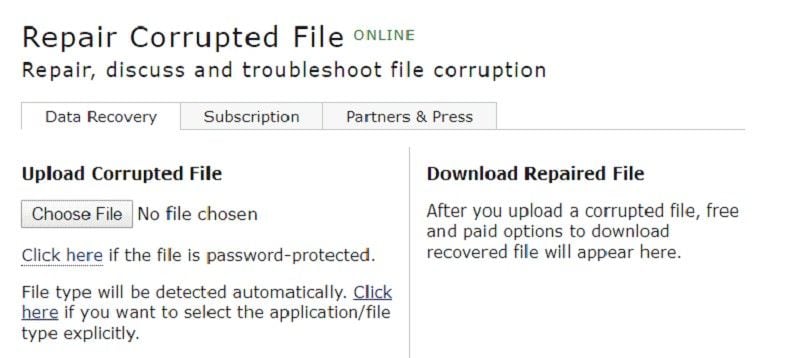
Schritt 2: Sie werden sehen, dass die Seite ein Upload-Formular für die beschädigten Dateien hat.
Schritt 3: Geben Sie immer den Typ der Datei an, die repariert werden muss.
Schritt 4: Klicken Sie auf den Link und wählen Sie Word aus der Liste der unterstützten Formate.
Schritt 5: Wählen Sie die beschädigte Datei von Ihrem Gerät aus und klicken Sie auf Sicherer Upload und Reparatur.
Schritt 6: Sobald die Datei hochgeladen ist, beginnt die Reparatur.
Schritt 7: In wenigen Sekunden erhalten Sie Ihre Datei vollständig repariert.
Schritt 8: Klicken Sie auf den kostenlosen Demo-Link, um die Vorschau des reparierten Dokuments zu erhalten.
Schritt 9: Sobald Sie zur Demo-Vorschau weitergeleitet werden, wird die Datei gleichzeitig auf Ihr Gerät heruntergeladen.
Und schon sind Sie fertig mit der kostenlosen Online-Reparatur von Word-Dokumenten mit diesem kostenlosen Online-Werkzeug für Microsoft Word-Dateien.
Der Nachteil des Online-Reparatur-Tools:
Bei all diesen potenziellen Vorteilen gibt es auch einige damit verbundene Nachteile, wenn Sie ein Word-Dokument mit diesem Online-Reparatur-Tool kostenlos reparieren.
- Das Tool stellt keine Visual Basic-Module wieder her.
- Alle beschädigten Dokumente im Macintosh-Format werden nur teilweise wiederhergestellt. Nur der in der westlichen Zeichenumsetztabelle unterstützte Text und die grundlegende Formatierung können vollständig wiederhergestellt werden.
- Die OLE-Objekte für Office 2007 und 2010 können mit diesem Tool nicht wiederhergestellt werden.
- Office Drawing für 2007 und 2010 ist auch etwas außerhalb des Bereichs der Wiederherstellung mit diesem.
Teil 3. Weitere Lösungen zum Reparieren von beschädigten Word-Dokumenten
Nachdem man die online verfügbaren Reparaturoptionen und -tools verfolgt hat, kann man zu anderen möglichen Lösungen greifen, d.h. zu einer Anwendungssoftware eines Drittanbieters oder zu den Reparaturtools, die das Wort selbst mit sich bringt. Im Folgenden finden Sie alles, was Sie über andere Lösungen zum Reparieren von Word-Dokumenten online wissen müssen.
Abschnitt 1. Reparieren mit Stellar Phoenix Word Repair
Als allzeit beliebte und zuverlässige Lösung für die Behebung des Problems im Zusammenhang mit Office-Produkten ist Stellar Repair for Word ein praktisches Reparatur-Tool, das sich mit den Problemen d.h. beschädigten Word-Dateien befasst, ohne die ursprünglichen Daten, das Format, den Text, die Bilder, die Schriftarten und andere Spezifikationen des Dokuments zu verändern. Als praktikable Lösung, um Word-Dokumente online kostenlos zu reparieren, bietet diese Software von Drittanbietern ein Bündel der folgenden Funktionen:
- Es hilft, mehrere beschädigte Word-Dokumente gleichzeitig zu reparieren
- Korrigiert den Text, die Schriftart, Hyperlinks, Kopf- und Fußzeile, Lesezeichen, Diagramme, Kommentare usw.
- Erleichtert die Reparatur mit drei Optionen: Einfache, erweiterte und rohe Wiederherstellung
- Zeigt eine Vorschau des beschädigten Word-Dokuments vor dem Speichern an
- Reparieren Sie die in Word 2013-Dateien eingefügten Online-Videos & Bilder
- Anwendbar für MS Word 2013, 2010, 2007, 2003
Möchten Sie sehen, wie es hilft, ein Word-Dokument online zu reparieren, dann ist hier die schrittweise Vorgehensweise.
Schritt 1: Beginnen Sie mit dem Herunterladen der Software und installieren Sie sie auf Ihrem Gerät. Klicken Sie im Dialogfeld auf "Datei auswählen", um eine beschädigte Word-Datei zur Reparatur auszuwählen.
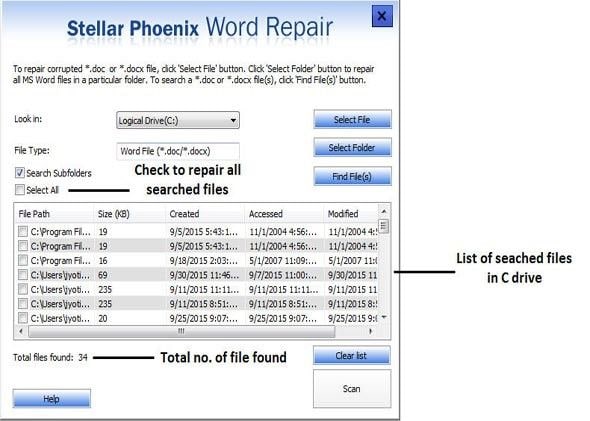
Schritt 2: Klicken Sie nun im Dialog auf die Option "Scannen", um das Scannen der beschädigten Datei zu starten.

Schritt 3: Sobald der Scanvorgang abgeschlossen ist, erscheint die Vorschau der Datei.
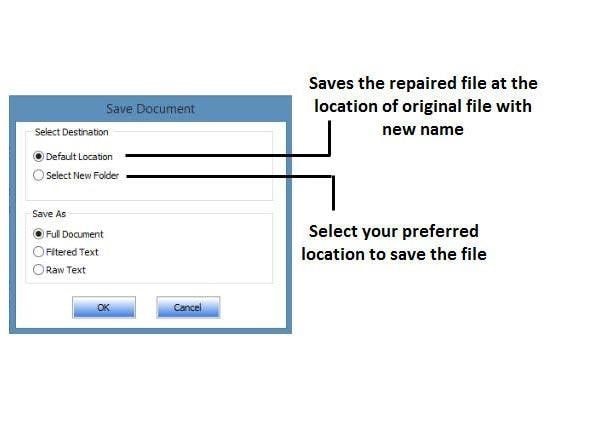
Schritt 4: Wenn Sie mit dem Reparieren fertig sind, wählen Sie im Dialog 'Dokument speichern' den Speicherort für die reparierte Word-Datei.
Schritt 5: Klicken Sie auf Ok und speichern Sie die Datei an dem von Ihnen gewünschten Ort. Und fertig!
Abschnitt 2. Verwenden Sie die Funktion "Öffnen und Reparieren" von Word
Sie können auch die Option der Word-Funktion "Öffnen und Reparieren" verwenden, um das Word-Dokument zu reparieren.
Hier sind die zu befolgenden Schritte:
Schritt 1: Beginnen Sie mit dem Öffnen von Word und klicken Sie auf die Registerkarte Datei
Schritt 2: Wählen Sie nun die Option Ordner öffnen, um auf die beschädigte Datei zu klicken
Schritt 3: Markieren Sie als Nächstes die zu öffnende Datei
Schritt 4: Klicken Sie schließlich auf Öffnen und Reparieren aus dem Dropdown-Menü in der Liste der Optionen
Ihre beschädigte Word-Datei wird repariert.
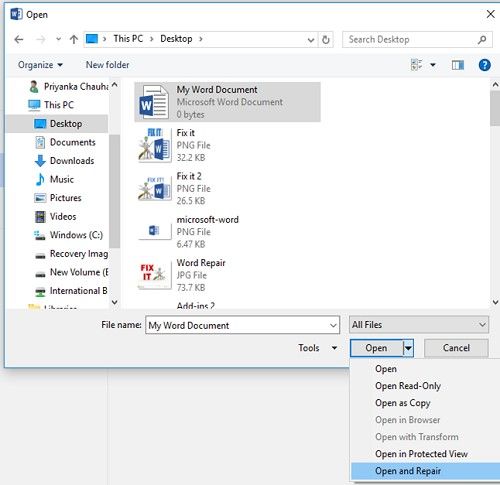
Abschnitt 3. Reparieren Sie nur den Rohtext mit 7-zip
Die Verwendung von 7-zip ist eine weitere praktikable Möglichkeit, Word-Dateien online zu reparieren. Mit dieser Anwendungssoftware von Drittanbietern gehen Sie schrittweise vor, um die Dinge zu beheben.
Schritt 1: Beginnen Sie mit dem Herunterladen der Software auf Ihr Gerät. Wählen Sie im Programm die Datei aus, die repariert werden soll.
Schritt 2: Klicken Sie nun auf Extrahieren und geben Sie im Fenster ein Ziel an oder verwenden Sie den Standardspeicherort. Klicken Sie auf OK.
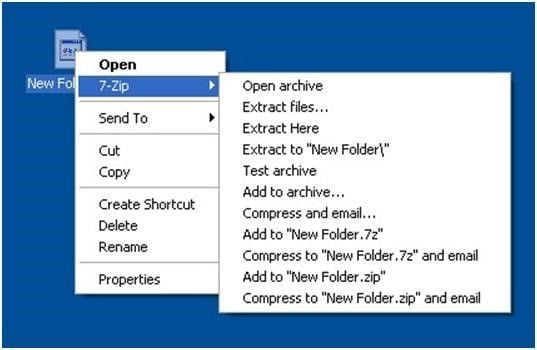
Schritt 3: Als nächsten Schritt öffnen Sie den Ordner und doppelklicken dann auf den Unterordner Word. Darin finden Sie eine XML-Datei mit der Bezeichnung "Dokument".
Schritt 4: Öffnen Sie den Webbrowser und klicken Sie darin auf die Datei öffnen. Es zeigt den Text in einer beschädigten Datei an.
Und Sie sind erfolgreich beim Extrahieren des Rohtextes aus einer beschädigten Datei mit 7-zip.
Leute fragen auch
-
Wie kann ich ein Word-Dokument online und kostenlos reparieren?
Es gibt Tools, mit denen Sie ein Word-Dokument kostenlos online reparieren können. Alles, was Sie nach dem Öffnen des Online-Reparaturtools tun müssen, ist, Ihr Word-Dokument zu laden und es zu reparieren, je nach den Schritten und Prozessen in der Benutzeroberfläche.
-
Wie kann ich ein Word-Dokument entzerren?
Verwenden Sie dazu die Funktion "Öffnen und Reparieren":
- Wählen Sie "Öffnen", nachdem Sie die Schaltfläche "Datei" gewählt haben
- Wählen Sie "Durchsuchen", um zum Speicherort des Dokuments zu gelangen
- Wählen Sie die Datei, klicken Sie auf den Pfeil neben "Öffnen"
- Wählen Sie in der Liste "Öffnen und reparieren"
-
Wie kann ich eine beschädigte Docx-Datei reparieren?
- Reparieren mit dem eingebauten Reparaturwerkzeug von Microsoft Word
- Öffnen Sie die Datei im Entwurfsmodus
- Mit der Systemwiederherstellung zu früheren Versionen zurückkehren
- Verwenden Sie Notepad, um das Dokument zu öffnen
- Verwenden Sie das Tool Chkdsk zur Reparatur
Dateien Lösungen
- Video wiederhrestellen
- TikTok-Videos wiederherstelllen
- M4A-Dateien wiederherstellen
- QuickTime-Videos wiederherstelllen
- MKV-Videos wiederherstellen
- MP4-Videos wiederherstellen
- Foto wiederhrestellen
- Die kostenlosen Foto-Wiederherstellungsprogramme
- Instagram-Fotos wiederherstellen
- Dauerhaft gelöschte Bilder wiederherstellen
- Snapchat Bilder wiederherzustellen
- Fotos von Micro-SD-Karten wiederherstellen
- Dokument wiederherstellen
- Ungespeicherte Word-Dokumente
- Beschädigte Word-Datei
- Ungespeicherte PowerPoint-Datei
- Verlorene PDF-Dateien
- Verlorene PDF-Dateien
- Dokument reparieren
- Excel-Dateien reparieren
- Excel-Fehler beheben
- Word-Reparatur-Tool
- Schreibgeschützte Excel-Dateien
- Excel-Arbeitsmappe reparieren
- Mehr




Classen Becker
chief Editor